电脑上没有无线网络连接图标怎么办 win10 无线网络图标不见了怎么恢复
更新时间:2024-04-01 11:44:36作者:yang
在使用Windows10操作系统的电脑时,有时候我们会遇到无线网络连接图标不见的情况,这会给我们的网络连接带来一定的困扰,影响我们正常上网和工作。当我们发现电脑上没有无线网络连接图标时,应该如何处理呢?接下来我们将介绍几种方法来恢复Win10无线网络图标,帮助我们解决这个问题。
步骤如下:
1.打开电脑,进入到系统桌面,在桌面左下角点击开始按钮。
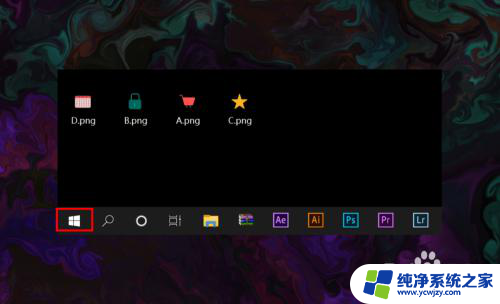
2.打开开始菜单之后,在开始菜单选项中找到并点击设置按钮。
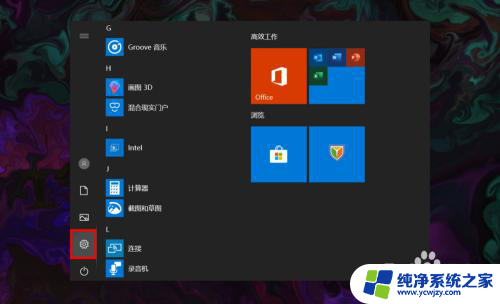
3.点击后会进入Windows设置窗口,在该窗口找到并点击个性化选项。
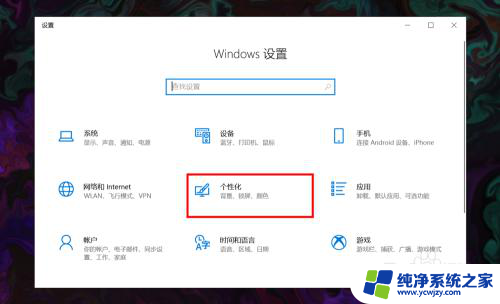
4.进入个性化窗口后,在左侧菜单栏选择并点击任务栏选项打开任务栏设置。
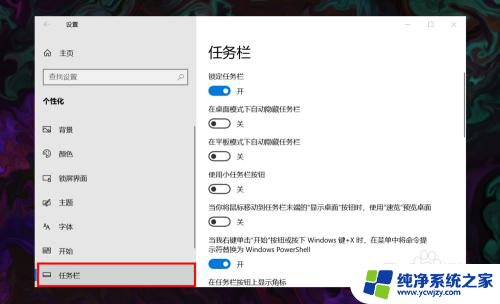
5.在右侧任务栏设置下方找到并点击选择哪些图标显示在任务栏上选项。
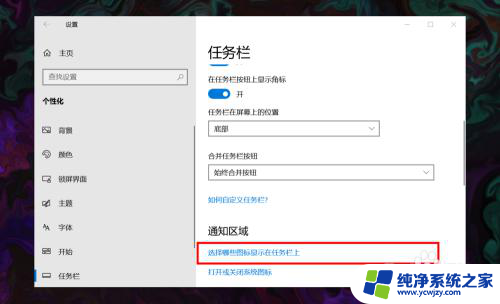
6.进入后,在所展示的图标中找到网络图标,并将其状态设置为开即可。
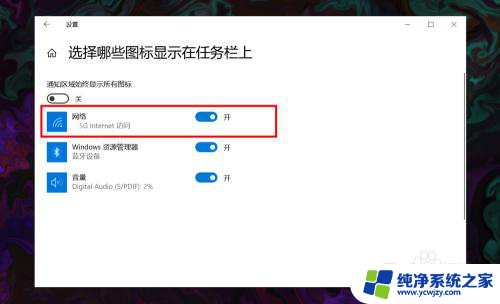
以上就是解决电脑上无线网络连接图标不显示的全部内容,如果还有不清楚的用户,可以参考以上步骤进行操作,希望对大家有所帮助。
电脑上没有无线网络连接图标怎么办 win10 无线网络图标不见了怎么恢复相关教程
- 电脑上没有连接wifi的图标 win10 无线网络图标不见了怎么找回
- 电脑上的无线网图标不见了怎么办 win10 无线网络图标不见了怎么重新开启
- 台式电脑找不到无线网络连接图标 win10 无线网络图标不见了怎么开启
- windows10右下角的网络图标不见了 电脑无线网络连接图标不见了怎么办
- 电脑没无线网络图标怎么办
- 电脑win10右下角没有网络连接图标 win10桌面网络图标怎么设置
- 无线网络图标怎么调出来 win10 无线网络图标消失不见如何重新开启
- win10系统的无线网络不见了 win10 无线网络图标不见了如何重新开启
- 笔记本电脑如何显示wifi图标 Win10 无线网络图标消失怎么办
- 笔记本无线网络图标突然没了
- win10没有文本文档
- windows不能搜索
- 微软正版激活码可以激活几次
- 电脑上宽带连接在哪里
- win10怎么修改时间
- 搜一下录音机
win10系统教程推荐
win10系统推荐